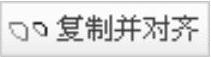【摘要】:图3.8.65 复制并对齐视图Step1.将工作目录设置至D:\creo3.7\work\ch03.08.13,打开文件shaft_drw.drw。图3.8.67 选取中心点图3.8.68 草绘轮廓线图3.8.69 选取轴线Step6.在系统的提示下,直接绘制图3.8.68所示的样条线以定义视图的轮廓,当绘制到封闭时,单击中键结束绘制,此时绘图区立即显示以所绘制的样条线为轮廓的局部视图,如图3.8.68所示。Step7.选取图3.8.69所示的轴线,此时,所创建的复制并对齐视图立即和图3.8.65所示的局部视图以轴线对齐。

复制并对齐视图用于有多个微小复杂部分结构的零件,在创建完某个零件的局部视图后,如果此零件有其他微小复杂部分,就需要创建复制并对齐视图。复制并对齐视图在同一个视图方向上用局部视图的形式来表达零件的其他微小复杂部分,这样既能使视图清晰,又能保持局部视图之间的相对位置。
复制并对齐视图如图3.8.65所示,操作步骤如下。

图3.8.65 复制并对齐视图
Step1.将工作目录设置至D:\creo3.7\work\ch03.08.13,打开文件shaft_drw.drw。
Step3.在系统 的提示下,选取图3.8.65所示的局部视图。
的提示下,选取图3.8.65所示的局部视图。
Step4.在系统 的提示下,在主视图的下方单击,此时在绘图区出现零件模型的完整视图,如图3.8.66所示。
的提示下,在主视图的下方单击,此时在绘图区出现零件模型的完整视图,如图3.8.66所示。
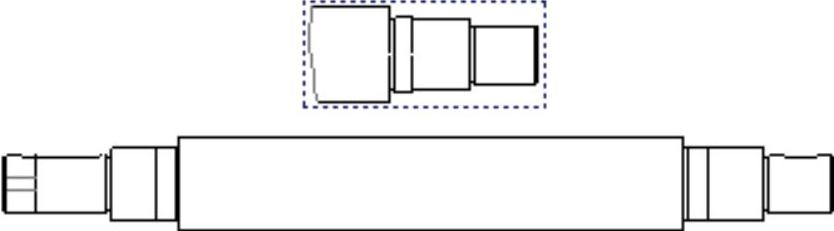
图3.8.66 零件模型的完整视图(www.daowen.com)
Step5.在系统 的提示下,在图样的边线上选取一点(在视图的非边线的地方选取的点,系统不认可),此时在选取的点附近出现一个十字线,如图3.8.67所示。
的提示下,在图样的边线上选取一点(在视图的非边线的地方选取的点,系统不认可),此时在选取的点附近出现一个十字线,如图3.8.67所示。
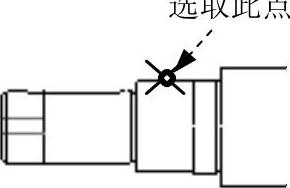
图3.8.67 选取中心点
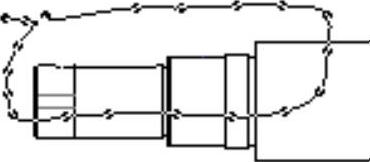
图3.8.68 草绘轮廓线
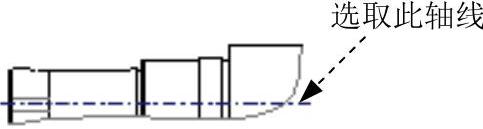
图3.8.69 选取轴线
Step6.在系统 的提示下,直接绘制图3.8.68所示的样条线以定义视图的轮廓,当绘制到封闭时,单击中键结束绘制,此时绘图区立即显示以所绘制的样条线为轮廓的局部视图,如图3.8.68所示。
的提示下,直接绘制图3.8.68所示的样条线以定义视图的轮廓,当绘制到封闭时,单击中键结束绘制,此时绘图区立即显示以所绘制的样条线为轮廓的局部视图,如图3.8.68所示。
Step7.选取图3.8.69所示的轴线,此时,所创建的复制并对齐视图立即和图3.8.65所示的局部视图以轴线对齐。
免责声明:以上内容源自网络,版权归原作者所有,如有侵犯您的原创版权请告知,我们将尽快删除相关内容。
有关Creo 3.0工程图教程的文章

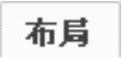 选项卡中单击
选项卡中单击